PrintScreen按键(简称PrtScn)是在Windows 11和Windows 10电脑上进行屏幕截图的最快和最简单的方法之一,但PrintScreen失灵了怎么办?
小编详细为大家整理了15种解决PrintScreen按键故障的方法,不能更齐全了,快来看看!
为什么PrintScreen键没反应?
PrintScreen按键不能正常工作通常是由于按键本身物理损坏或键盘固件需要更新。
除此之外,过时的Windows操作系统,过时的设备驱动程序,以及系统存储和可用内存不足都有可能造成PrintScreen键的故障。
一、更新键盘的设备驱动程序
你可以试着更新键盘驱动程序,看问题有没有解决。如果解决了,那么问题就出在过时的驱动程序上。
最简单的方法就是借助一款专业的驱动软件,自动为你将所有设备驱动程序更新到最新的正确版本,不需要自己研究。
1、点击 → 驱动人生8←,下载并安装这款专业的驱动软件。

 好评率97%
好评率97%  下载次数:5164675
下载次数:5164675 2)在【驱动管理】处点击【立即扫描】,“驱动人生8”将对你的电脑进行扫描检测,显示出驱动正常或异常的状态。
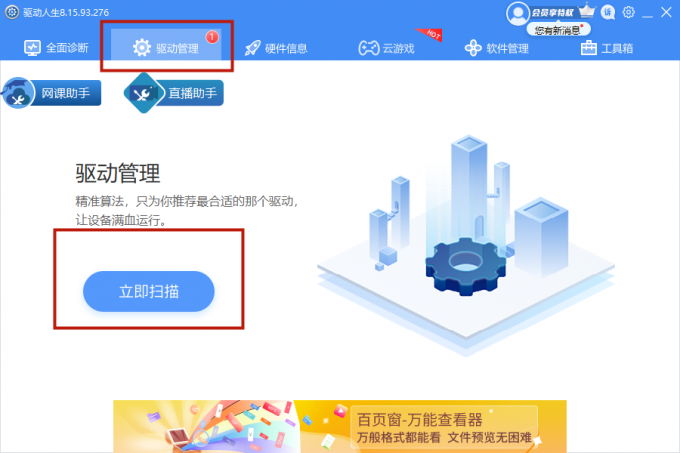
3、点击设备旁边的【升级驱动】,或直接点击【一键修复】,软件会自动为你更新系统上所有缺失或过时的驱动程序,安装正确版本。
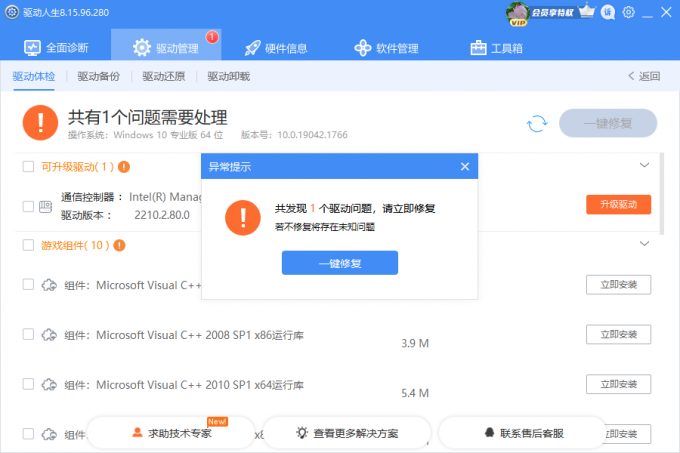
二、确认正确的按键
确定自己按的是正确的截屏键。
截屏快捷键应该印有Prn Scr、PrtSc、PrtScn、PrntScrn,或者Print Screen。
一些Windows笔记本电脑和台式电脑,如HP Envy x360,会把截屏功能放在一个完全不同的键上,比如Shift。
三、Print Screen的使用方法
同时按下Windows+PrtSc键,才能把屏幕截图保存到图片—screen shot文件夹中。
只按PrtSc键,把屏幕截图添加到Windows剪贴板上,你可以在其他地方按下Ctrl+v粘贴该截图。
四、重新连接键盘
可能是你的键盘暂时失灵了,从你的Windows设备上拔掉或断开你的键盘,再重新连接,试试看有没有恢复正常。
五、重新启动电脑
重启可以解决很多Windows 10和Windows 11的问题和错误。
六、更新Windows系统
你的电脑可能需要一个软件或固件更新,以使某些键盘功能正常工作。
1、点击Windows开始按钮,打开设置界面,点击“更新和安全”。
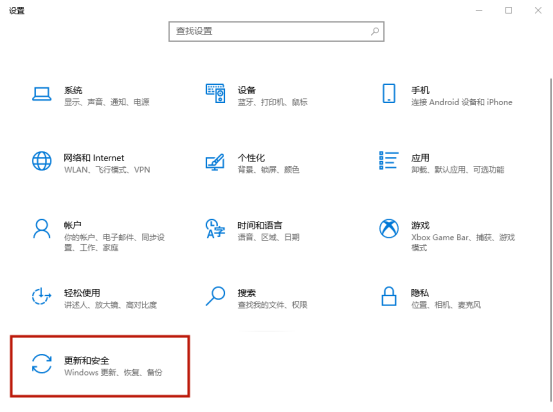
2、点击左侧栏目中的“Windows更新”,在右侧点击“检查更新”(或者“查看可选更新”)。
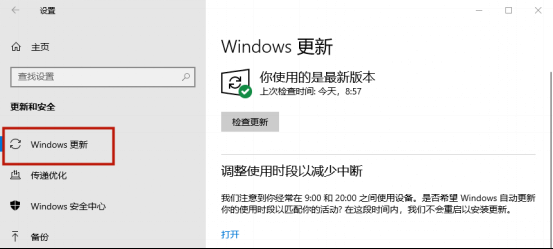
七、清除剪贴板
同时按下Windows + V键,并选择"全部清除"来删除所有当前的剪贴板数据。如果你没有使用剪贴板历史记录,你就不会看到清除任何东西的选项。
八、多次按键
如果你的PrtSc键出了问题或损坏了,试着快速按三次,看能否恢复正常。
九、关掉粘滞键
这一辅助性设置可以改变某些Windows键盘快捷键的功能。
1、如果是Windows10系统,点击开始菜单,打开设置界面,点击“轻松使用”。
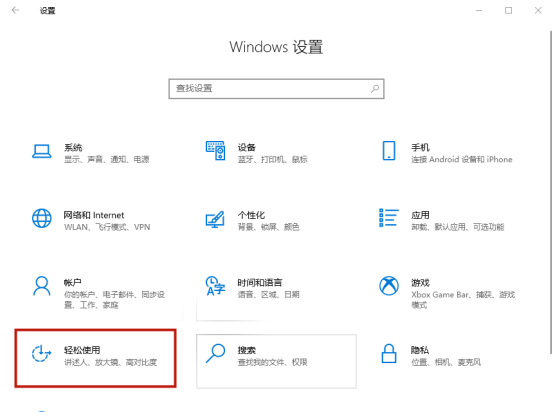
2、向下滚动鼠标,在左侧“交互”栏目下找到“键盘”并点击,在右侧“使用粘滞键”处确保它是关闭状态。
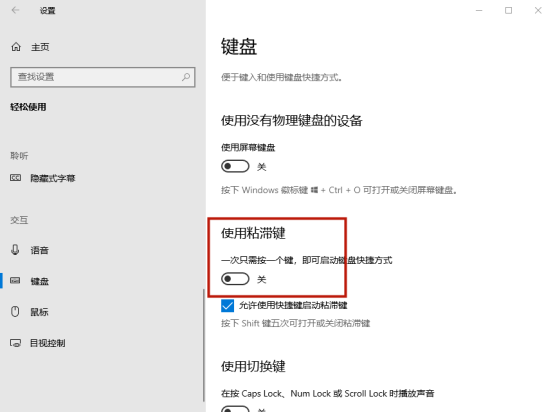
3、如果是Windows11系统,同时按下Win+Alt键即可关闭粘滞键。
十、关闭Windows功能键
根据你的键盘布局,功能键可能会禁用Print Screen键功能或改变其工作方式。
功能键就是指Fn键。它通常也会有一个灯,当它处于活动状态时就会亮起。
十一、释放Windows中的空间
这个过程可以帮助使Windows 10和11操作系统、应用程序和功能运行得更快、更有效。
十二、删除临时文件
你的临时文件通常存储在电脑的C:WINDOWSTemp文件夹中,找到这个文件夹,手动删除即可。
十三、关闭后台应用程序和进程
在屏幕底部任务栏单击右键,选择“任务管理器”将其打开,退出所有在后台运行的、你不需要打开的程序。
十四、运行Windows键盘疑难解答
这是预装在Windows 10和Windows 11中的程序,提供一个简化的方法来扫描设备的错误并修复。你可以在左下角搜索栏输入“疑难解答”快速打开,
十五、清洁键盘
可能有灰尘或污垢阻止了Print Screen键的工作,用棉签轻轻擦拭清理。
除了Print Screen键,你还可以尝试用其他方式截图,比如企业微信的shift+Alt+A。
如有任何疑问,还能前往【驱动人生8】(点击此处立即下载)-【会员中心】,咨询专属客服哦~

 好评率97%
好评率97%  下载次数:5164675
下载次数:5164675 这就是小编整理的解决Print Screen截屏快捷键失灵的方法啦!



